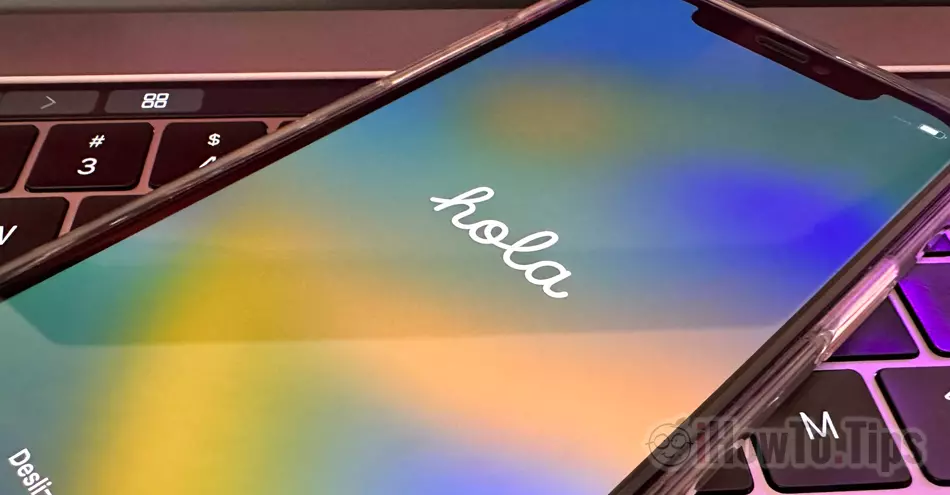Si vous souhaitez abandonner votre ancien iPhone, puis le vendre ou le donner à une autre personne, vous devez être prudent, car en plus de la simple réinitialisation, l'appareil doit être supprimé de votre compte Apple. En suivant le tutoriel ci-dessous, vous verrez comment supprimer toutes les données de l'iPhone avant de le vendre et comment le supprimer du compte Apple.
Comment réinitialiser et supprimer toutes les données sur iPhone
Avant de tout réinitialiser et effacer de votre iPhone avec iOS 16 assurez-vous d'avoir enregistré dans iCloud ou sur un ordinateur toutes les photos, documents et autres fichiers importants.
Si tu utilises iCloud pour les photos et les documents, ils seront toujours disponibles sur iCloud.com ou sur d'autres appareils iPhone, Mac sur lequel vous avez authentifié votre compte Apple ID.
1. Accédez à l'iPhone dans Settings → General → Transfer or Reset iPhone.

2. Ensuite, allez à “Erase All Content and Settings“ et dans l'écran suivant sur “Continue“.
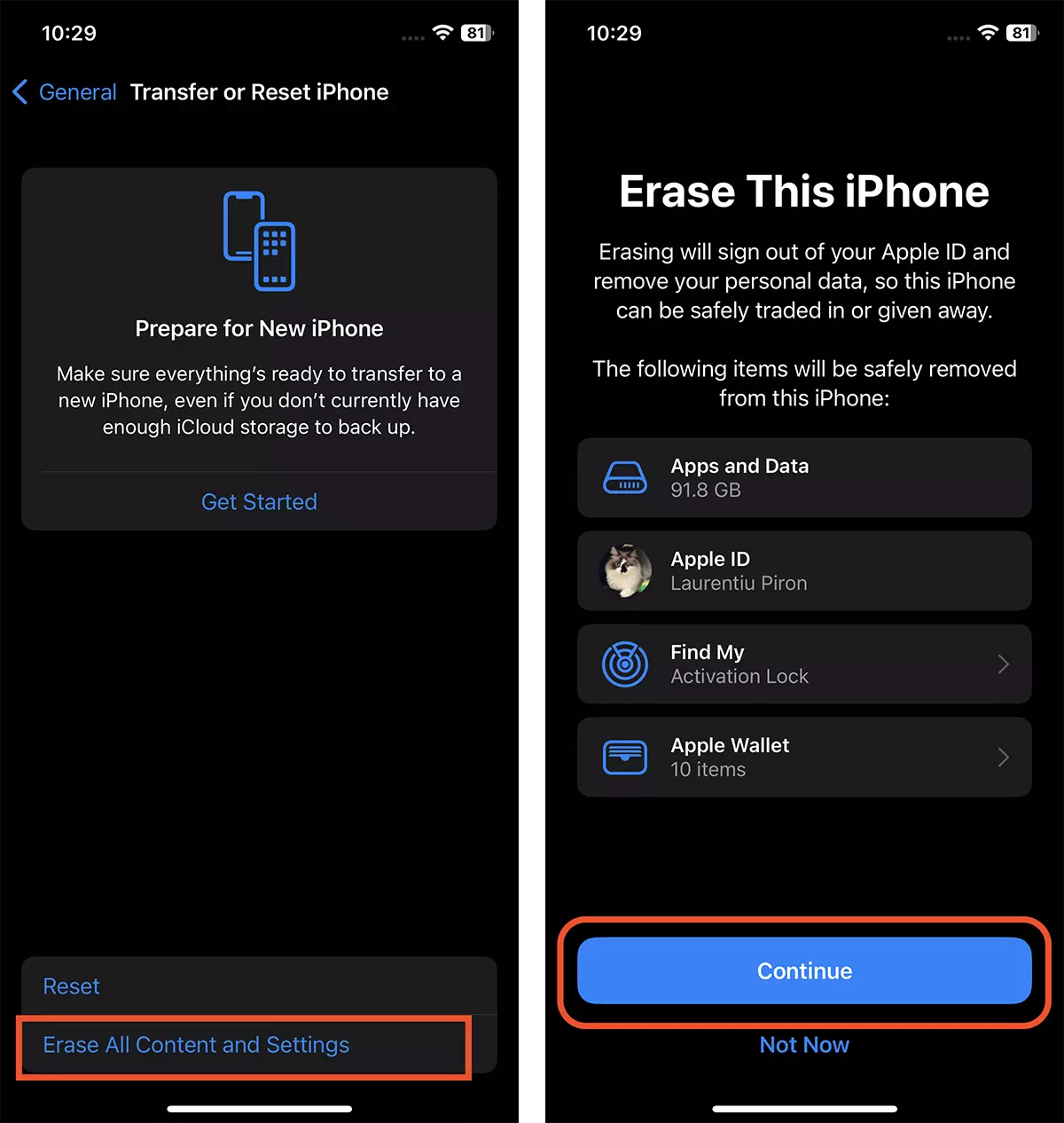
3. Entrez votre mot de passe ou PIN déverrouiller l'iPhone. Après cette étape, un processus commencera dans lequel le téléchargement sera effectué iCloud de données qui n'ont pas été enregistrées.
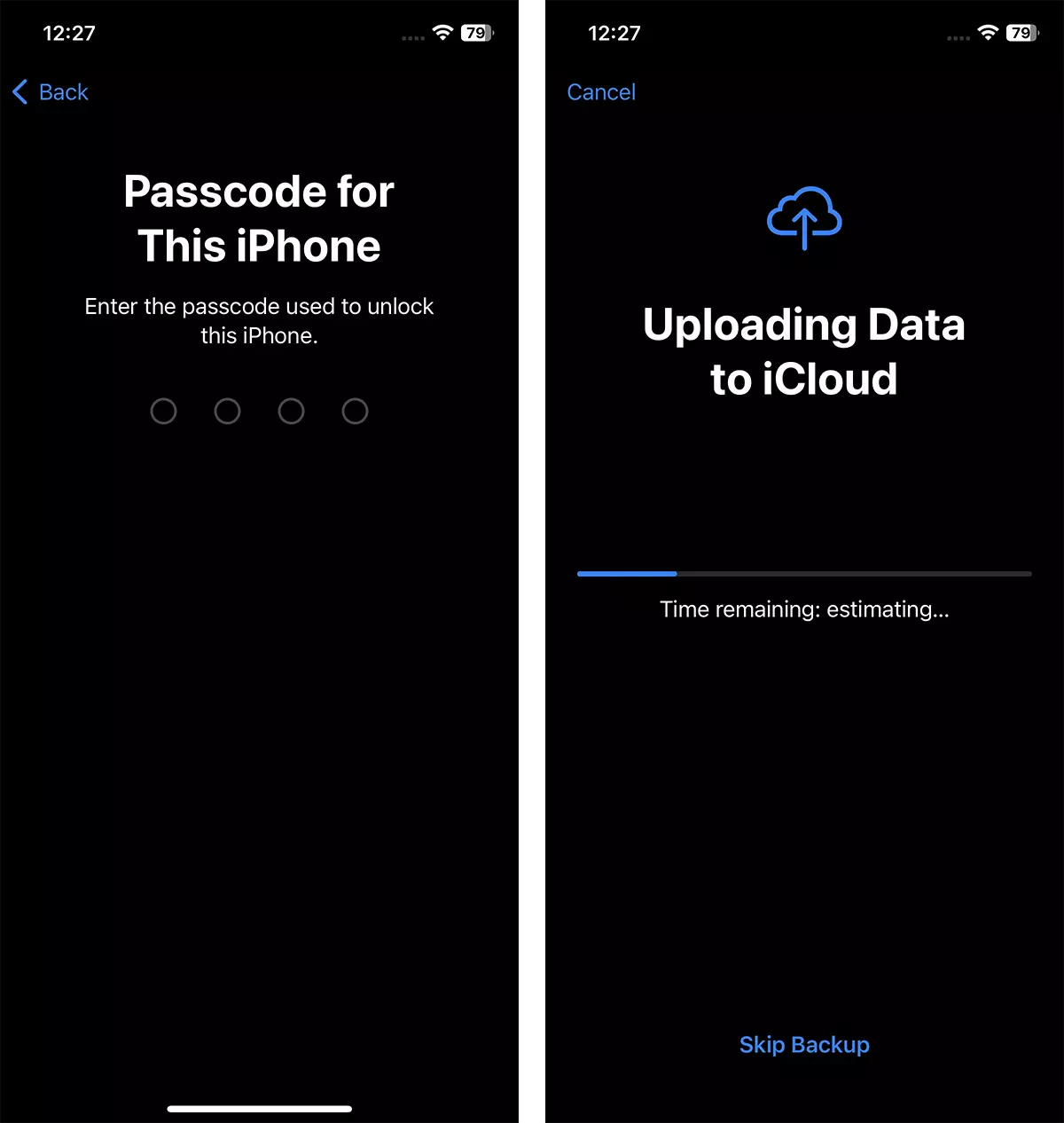
Entrer Apple ID Password (mot de passe du compte Apple) pour désactiver Find My et Verrouillage d'activation, puis "Erase iPhone" .
Le processus de suppression peut prendre de quelques secondes à quelques minutes. Pendant tout ce temps, l'iPhone redémarrera et le logo apparaîtra plusieurs fois Apple.
À la fin, l'écran "Bienvenue" apparaîtra où le nouveau propriétaire pourra commencer à initialiser l'iPhone.
Ce processus par lequel vous supprimez toutes les données de l'iPhone ramènera les paramètres à l'état par défaut de la dernière version d'iOS présente au moment de la suppression et de la réinitialisation de l'iPhone. La version iOS ne sera pas remplacée par celle présente lors de l'achat de l'iPhone neuf.